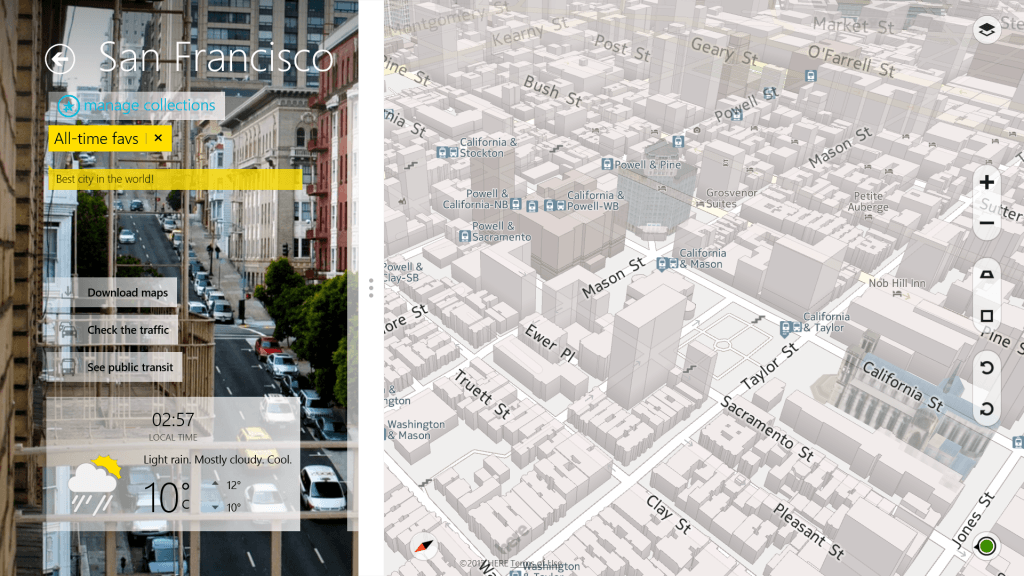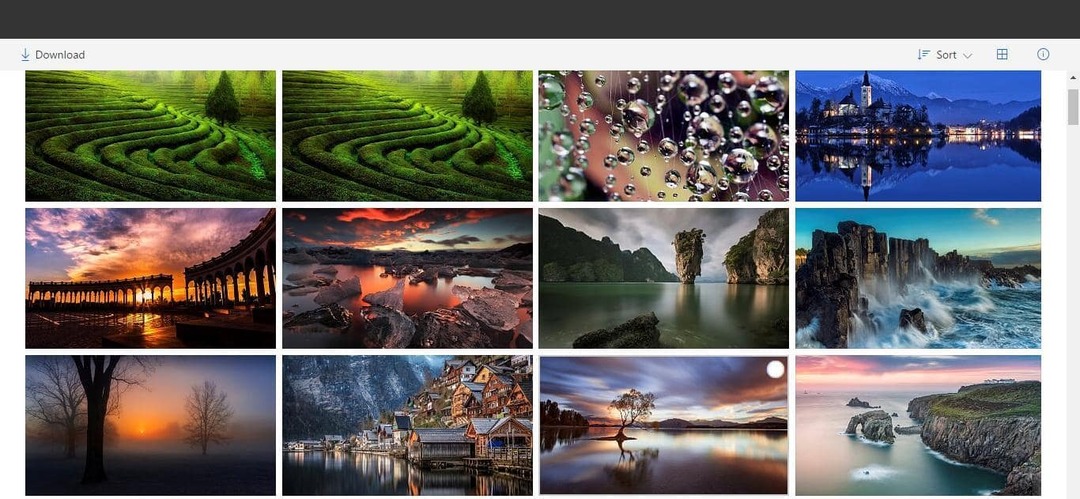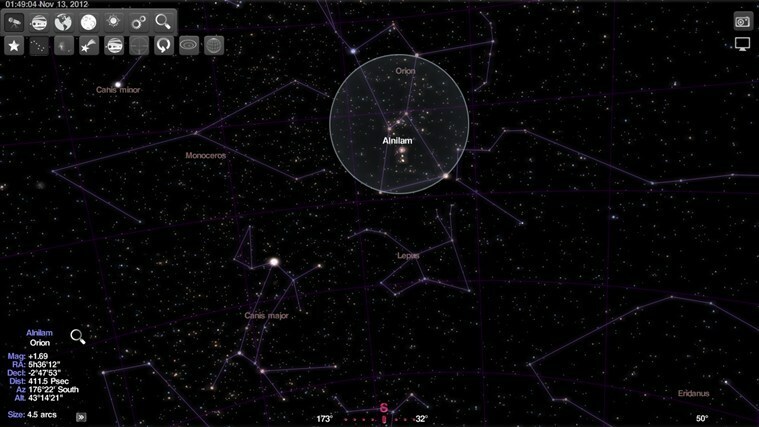Denna programvara kommer att hålla dina drivrutiner igång, vilket skyddar dig från vanliga datorfel och maskinvarufel. Kontrollera alla dina förare nu i tre enkla steg:
- Ladda ner DriverFix (verifierad nedladdningsfil).
- Klick Starta skanning för att hitta alla problematiska drivrutiner.
- Klick Uppdatera drivrutiner för att få nya versioner och undvika systemfel.
- DriverFix har laddats ner av 0 läsare den här månaden.
Windows 10 Fall Creators Update är äntligen live. Och medan miljontals människor över hela världen laddar ner den senaste versionen av Windows 10, finns det några användare som har problem med det. En av de problem som nyligen dykt upp är problemet med systemreserverad partition. Nämligen en användare sa han kan inte ladda ner FCU, eftersom han inte har tillräckligt med utrymme på System Reserved Partition.
Så om du också har stött på det här problemet har vi förberett en lösning på problemet. Även om du inte har stött på det här problemet och bara snubblat över den här artikeln rekommenderar jag att du läser den, för du lär dig något om hur ditt system fungerar som du kanske inte visste tidigare.
Jag har inte tillräckligt med systemreserverat partitionsutrymme för Fall Creators Update
Uppenbarligen uppstår detta problem eftersom din systemreserverade partition är för liten för alla filer som Fall Creators Update försöker lägga på den. Och du vet nog inte ens det. Det rekommenderas att ha minst 450 MB ledigt utrymme för att installera Fall Creators Update.
Så om du redan vet vad den systemreserverade partitionen är och vad den används för kan du gå vidare till lösningen omedelbart. Men om du är förvirrad och undrar vad i helvete är System Reserved Partition nu, oroa dig inte, vi kommer till det på en sekund.
Vad är systemreserverad partition
Så låt oss börja med att förklara vad systemreserverad partition är. Chansen är stor att du har använt din dator och Windows på den i flera år nu, utan att ha en aning finns det något som System Reserved Partition på din hårddisk.
När du installerar en ny kopia av Windows på din dator skapar den automatiskt System Reserved Partition. Denna partition lagras vanligtvisBoot Manager och Boot Configuration Data. Som du förmodligen kan säga dig själv används dessa verktyg av din dator när du startar. Din dator startar bootloader, som startar ditt system från din primära startenhet (vanligtvis din hårddisk).

Eftersom den här partitionen lagrar känslig data tilldelar Windows inte en bokstav till den för att förhindra skadliga åtgärder från användare. Så du kan inte se det som andra partitioner. Det enda sättet att komma åt systemreserverad partition är via Diskhanteraren.
Ändra storlek på systemreserverad partition
Standardstorleken för den systemreserverade partitionen är 450 MB. Vilket är bara tillräckligt för Windows 10 Fall Creators Update. Så du har antagligen ändrat storlek på det på något sätt. Eller något program stör det. Hur som helst, vi kommer inte att undersöka orsaken här. Låt oss bara visa dig hur du löser problemet.
För att kunna installera Fall Creators Update måste du ändra storlek på din systemreserverade partition till 450 MB. Så här gör du:
- Skapa systemreparationsskiva (se till att du skapar en systemreparationsskiva innan du går vidare, bara för att vara säker).
- Ladda ner nu EaseUs partitionshanteringr.
- Installera och starta programmet och välj partition där Windows 10 är installerat.
- Klick Ändra storlek / flytta.
- Under Bestäm storlek och position, använd ratten och dra till vänster tills du tilldelar önskad mängd diskutrymme. Som vi sa bör du sikta på 450 MB
- Nu, titta på Odelat utrymme före:fält för att se hur mycket utrymme som inte har fördelats. När det är tillräckligt, släpp ratten.
- Nu ser du en odelad mängd diskutrymme. Klicka på OK och starta om datorn.
Nu när du skapat önskad mängd odelat utrymme måste du allokera det till systemreserverad partition. Så här gör du:
- Gå till Sök, skriv diskhantering och öppna Skapa och formatera hårddiskpartitioner
- Välj Systemreserverad partition, högerklicka på den och klicka Förläng volymen.
- Välj det odelade utrymmet, klicka på Nästa och sedan på Slutför.
Det handlar om det, efter att ha gjort detta borde du ha tillräckligt med utrymme på din systemreserverade partition för att installera Fall Creators Update.
Om du har några kommentarer, frågor eller förslag, berätta bara för oss i kommentarerna nedan.
RELATERADE BERÄTTELSER DU MÅSTE KONTROLLERA:
- AMD Crimson-drivrutiner får stöd för Windows 10 Fall Creators Update
- Hur man laddar ner och installerar Windows 10 Fall Creators Update
- Så här blockerar du Windows 10 Fall Creators Update från installation
- Windows 10 Fall Creators Update RTM Build kommer till Slow Ring Insiders
- Night Light fungerar inte i din nedladdning av Windows 10 Fall Creators Update? Här är en fix